Návody a manuály EIZ
Nastavenie prehliadača pre vzdialený prístup k EIZNastavenie servera Proxy vo Windows 10 (pre použitie v prehliadačoch Microsoft Edge, Google Chrome)
1. Klikneme na ikonu sieťového pripojenia (LAN
 alebo WIFI
alebo WIFI 2. Vyberieme položku Proxy
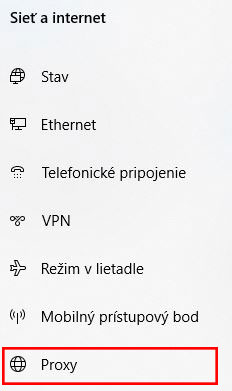
3. Zapneme Použitie skriptu nastavenia a vyplníme Adresu skriptu https://www.uk.ukf.sk/proxyUKF.pac
a klikneme na tlačidlo Uložiť
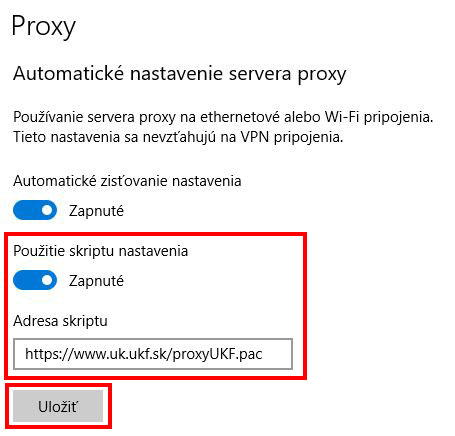
Mozilla Firefox
1. Klikneme v hornom menu na Nástroje – Nastavenia (Ak ponuku hlavného menu nevidíme, zobrazíme si ju stlačením klávesu F10)
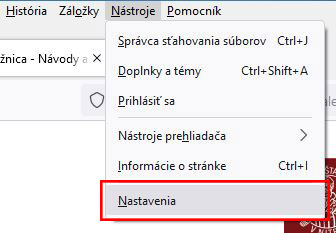
2. Klikneme v ľavom menu na Všeobecné – prejdeme dole na Nastavenia siete – klikneme na Nastavenia
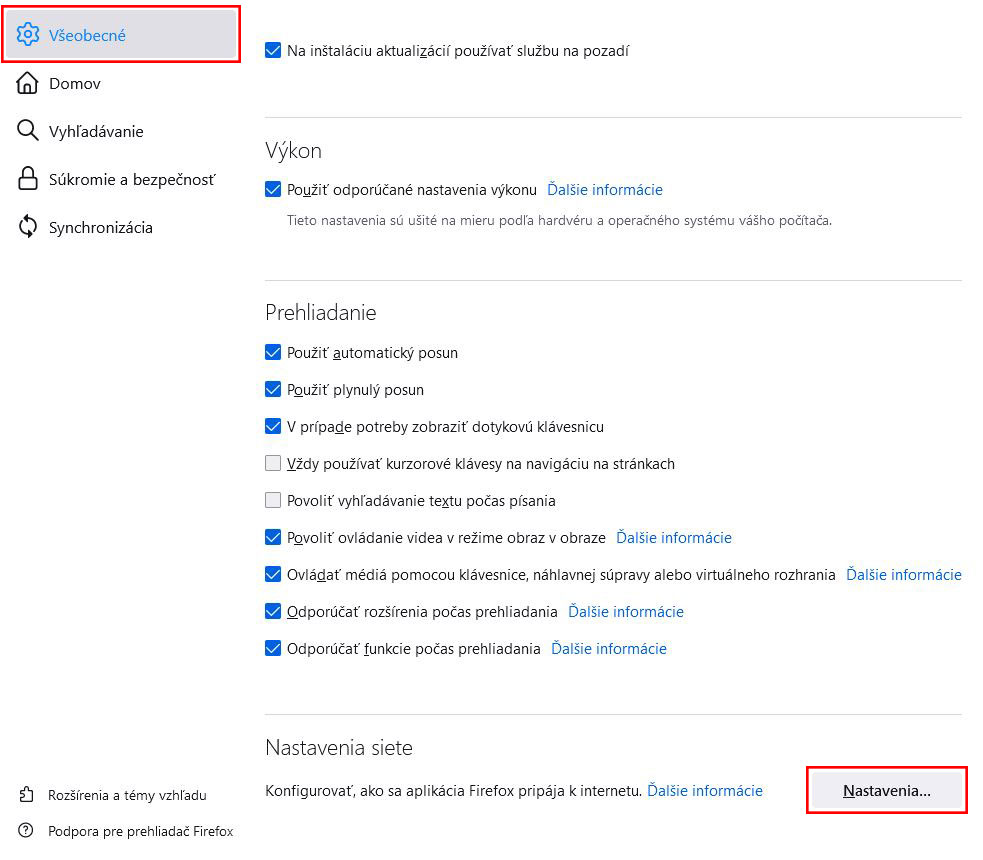
3. Po kliknutí na tlačidlo Nastavenia vyberieme možnosť Adresa URL pre automatické nastavenie serverov proxy a do riadku zadáme adresu https://www.uk.ukf.sk/proxyUKF.pac
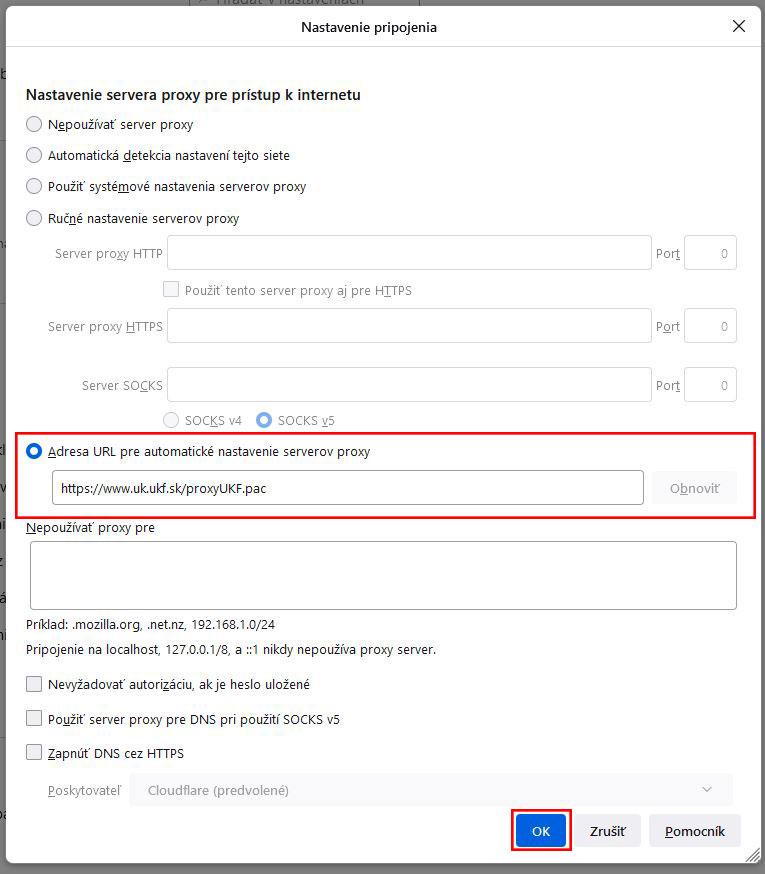 4. Klikneme na OK, zatvoríme kartu možnosti a zatvoríme a spustíme znova prehliadač.
4. Klikneme na OK, zatvoríme kartu možnosti a zatvoríme a spustíme znova prehliadač. 5. Teraz môžeme začať používať databázy ako keby sme boli v univerzitnej sieti.
6. Ak si už neželáme pristupovať k EIZ prostredníctvom siete UKF, môžeme automatické nastavenie vypnúť zopakovaním bodu 1 – 3 a zaklikneme možnosť Automatická detekcia nastavení tejto siete
Overenie správnosti nastavenia a prístup k EIZ:
1. Zadáme adresu, ku ktorej chceme pristupovať, napr. www.infozdroje.sk
2. Prehliadač nás vyzve na zadanie dočasných prihlasovacích údajov
Mozilla Firefox
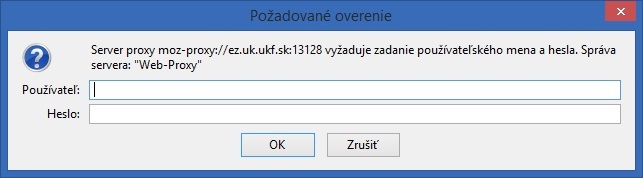
Google Chrome
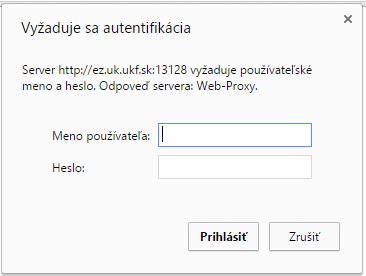
3. Po overení hneď vidíme v akej sieti sa nachádzame
4. Teraz máme všetko nastavené a môžeme pristupovať k databázam


